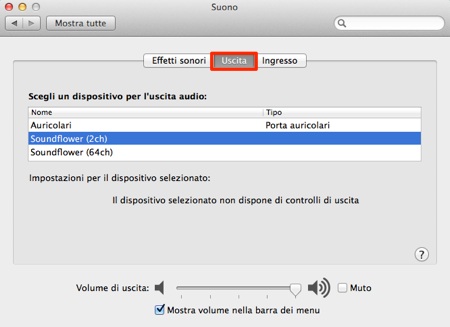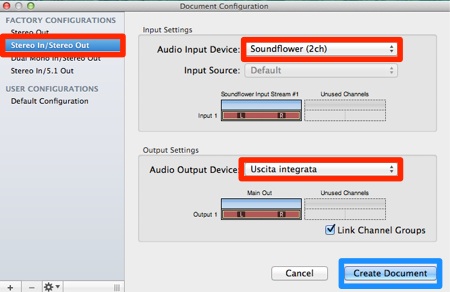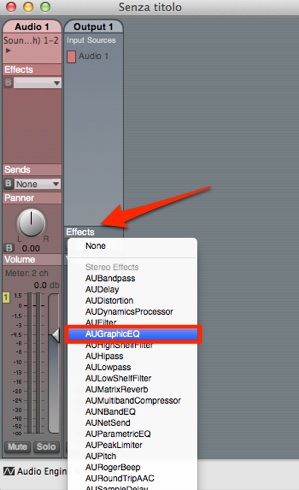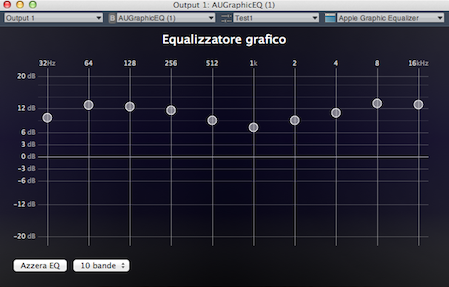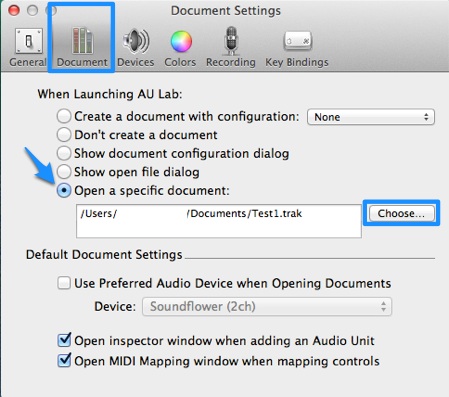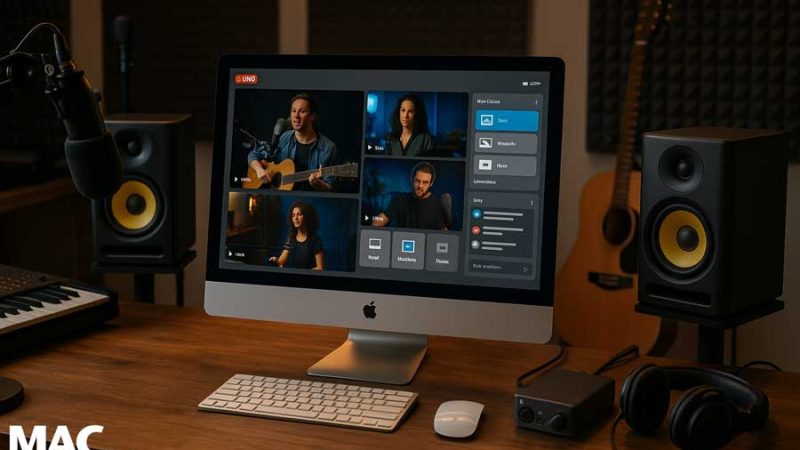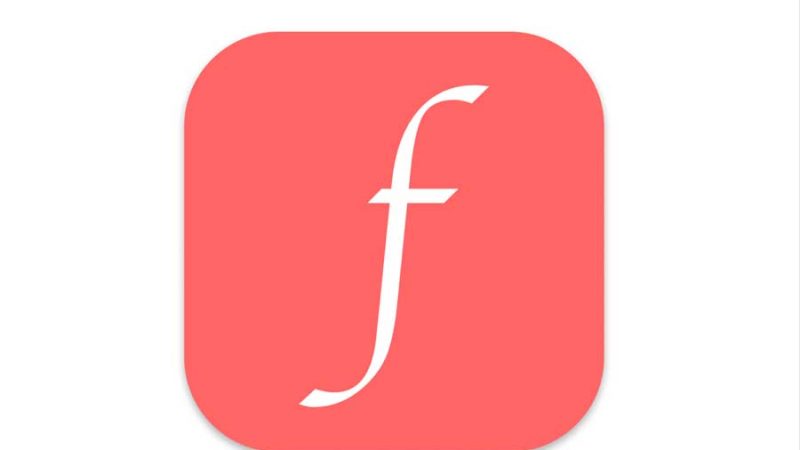Creare un Equalizzatore di Sistema OS X
Le principali applicazioni per la riproduzione di file audio o video come iTunes, VLC etc. sono dotate di una funzione propria per una corretta impostazione delle frequenze audio da parte dell’utente
In alcuni casi può risultare utile avere a disposizione una equalizzazione di sistema che intervenga sul suono proveniente da qualsiasi applicazione
Con l’ausilio di due software, di cui uno messo a disposizione da Apple, è possibile realizzare un Equalizzatore di Sistema per OS X con regolazioni personalizzabili fino ad un massimo di 31 bande di frequenza
Il primo passaggio consiste nell’installazione di Soundflower, nota estensione di sistema, disponibile in versione Soundflower-1.6.6b.dmg per OS X 10.6 e successivi. La cartella Soundflower creata in Applicazioni, contiene anche lo strumento per una corretta disinstallazione. La seconda applicazione è AU-Lab di Apple che verrà installata in cartella Utility. Se necessario, autorizzare l’installazione da Preferenze di Sistema > Sicurezza e Privacy > Generali
In Preferenze di Sistema > Suono > Uscita, selezionare Soundflower (2 ch) ed impostare il massimo volume
Avviare AU Lab localizzato in Applicazioni > Utility. Dal menu Audio Input Device selezionare Soundflower (2ch), dal menu Audio Output selezionare Uscita integrata e nella colonna sinistra lasciare l’impostazione Stereo in/Stereo out, quindi premere il pulsante Create Document
Nella schermata successiva aprire il menu Effects nella colonna Output 1 e selezionare l’opzione AUGraphicEQ
Appare quindi la finestra Equalizzatore nella quale scegliere la configurazione in 31 bande oppure in 10 e modificare la curva delle frequenze. Quindi salvare il documento creato da menu File > Save as
Infine da menu AU Lab > Preferenze > Documenti selezionare “Open a specific document” e mediante il tasto Choose scegliere il documento .trak salvato in precedenza
Se si desidera utilizzare l’equalizzazione impostata ad ogni riavvio del Mac, ricordare di selezionare l’opzione “Apri al login” dall’icona di AU Lab presente nel Dock